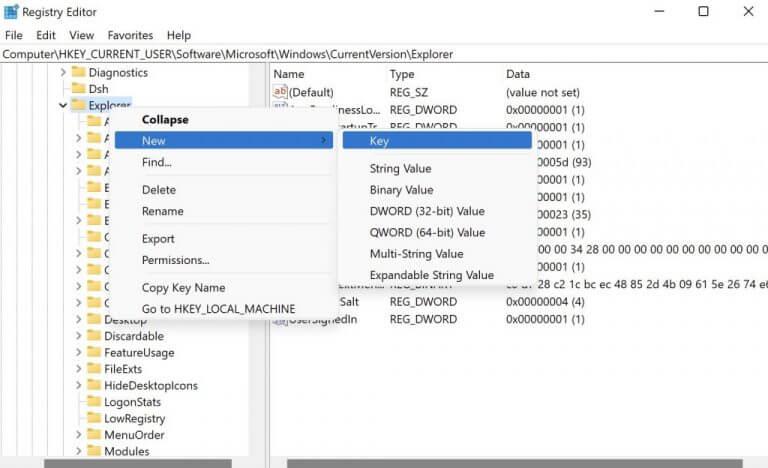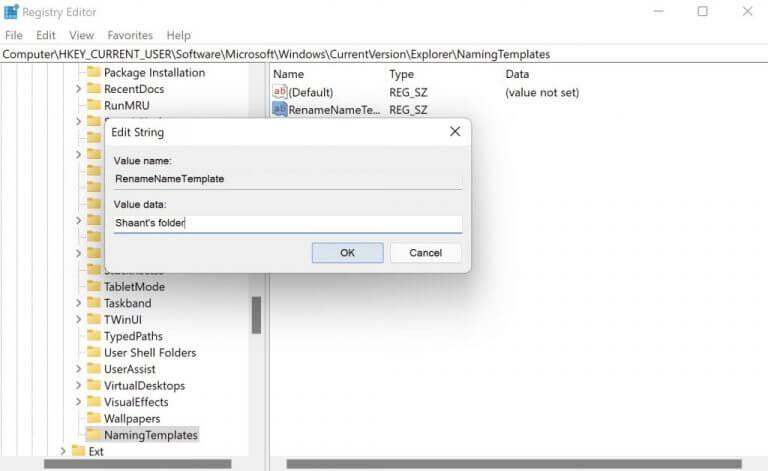A folder w systemie Windows działa jako użyteczny obszar przechowywania wielu plików i folderów systemu Windows. Pomyśl o tym jako o pojemniku do przechowywania w domu, do którego możesz wrzucić wszystkie swoje rzeczy, aby wszystko było schludne i uporządkowane.
W systemie Windows, gdy tworzysz nowy folder, domyślnie otrzymuje on nazwę „Nowy folder”. Teraz, chociaż samo w sobie nie jest to wielka sprawa, sprawy mogą być nieco bałaganiarskie, gdy tworzysz więcej takich folderów.
Na szczęście możesz łatwo edytować to domyślne ustawienie nazwy. Dowiedzmy się, jak.
Używanie Rejestru Windows do zmiany domyślnego folderu
Rejestr systemu Windows to baza danych, która przechowuje dane niskiego poziomu dotyczące systemu operacyjnego Windows.
Co ciekawe, możesz również użyć go do zmiany domyślnej nazwy folderu w swoim systemie. Ale zanim zaczniesz wprowadzać zmiany, radzimy wykonać kopię zapasową Rejestru.
Po utworzeniu kopii zapasowej ustawień wykonaj poniższe czynności, aby otworzyć Rejestr systemu Windows:
- Otworzyć Biegać w oknie dialogowym, naciskając Klawisz Windows + R skrót.
- W oknie dialogowym wpisz „regedit” i naciśnij Wchodzić.
Po otwarciu Edytora rejestru wprowadź następującą ścieżkę adresu u góry paska adresu rejestru:
HKEY_CURRENT_USER\SOFTWARE\Microsoft\Windows\CurrentVersion\Explorer
Teraz kliknij prawym przyciskiem myszy „Poszukiwacz” folder i wybierz Nowy > Klucz aby utworzyć nowy katalog. Nazwij nowy katalog jako „Szablony nazewnictwa”. Następnie, kliknij prawym przyciskiem myszy w dowolnym miejscu na pustym białym ekranie nowo utworzonego katalogu i wybierz Nowy > Wartość ciągu.
Ustaw nazwę nowego pliku jako „ZmieńNazwęSzablon” i naciśnij Wchodzić.
Na koniec, aby ustawić nazwę folderu, kliknij ten nowo utworzony plik. Gdy plik się otworzy, wpisz nazwę, której chcesz używać dla nowych folderów w „Dane wartości” i naciśnij Wchodzić (lub kliknij OK). Na przykład użyliśmy tutaj „folderu Shaanta”.
I to wszystko, ludzie.Teraz, gdy będziesz próbował utworzyć nowy folder, folderowi zostanie przypisana ta nowa nazwa, zamiast domyślnej „Nowy folder”.
Zmień domyślną nazwę folderu w systemie Windows 10 lub Windows 11
Mamy nadzieję, że krótki artykuł z góry pomógł ci pomieszać, zmieniając domyślną nazwę folderu.
Ale co, jeśli chcesz wrócić do starych sposobów? A może chcesz teraz zmienić nazwę na inną. W takim przypadku wszystko, co musisz zrobić, to po prostu usunąć utworzony wcześniej katalog „NamingTemplates”. Zrób to, a wrócisz do domyślnej konwencji nazewnictwa folderów.